10 начина да поправите грешку при обављању упита на Фацебооку — ТецхЦулт
Мисцелланеа / / April 06, 2023
Грешка при обављању упита на Фацебоок-у у Андроиду је чест проблем са којим се суочавају многи корисници популарне апликације за друштвене мреже. Настаје када апликација покуша да приступи подацима из једне или више база података и не успе. Ово може бити узроковано разним разлозима као што су нетачни акредитиви за пријаву у базу података, некомпатибилност између оперативног система и апликације или оштећене датотеке повезане са апликација. Као резултат ове грешке, корисници можда неће моћи да приступе информацијама о свом профилу или другом важном садржају сачуваном на њиховим уређајима. Ако се такође суочавате са овом грешком на Фејсбуку при обављању упита на свом Андроид-у, овај водич је за вас.
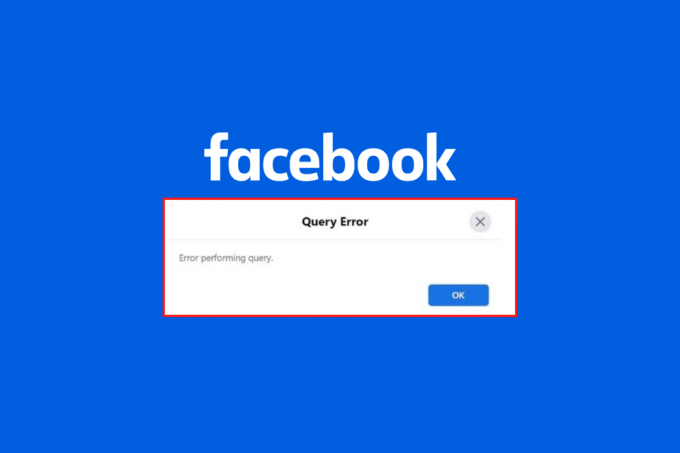
Преглед садржаја
- Како да поправите грешку при обављању упита на Фејсбуку
- Метод 1: Основне методе за решавање проблема
- Метод 2: Уклоните Фацебоок кеш
- Метод 3: Уклоните и додајте Фацебоок налог
- Метод 4: Ажурирајте Фацебоок апликацију на најновију верзију
- Метод 5: Ажурирајте оперативни систем Андроид
- Метод 6: Обришите кеш претраживача (за веб верзију)
- Метод 7: Користите Фацебоок на другим уређајима или веб верзији
- Метод 8: Поново инсталирајте Фацебоок
- Метод 9: Инсталирајте старију верзију Фацебоок апликације
- Метод 10: Контактирајте Фацебоок подршку
Како да поправите грешку при обављању упита на Фејсбуку
- Први разлог зашто добијате грешку при обављању упита на Фацебоок-у је тај што је ваш уређај није повезан на интернет.
- У неким случајевима, грешка у обављању упита такође може бити узрокована проблемом са сервер. Ако сервер ради споро или има проблема, то може узроковати проблеме Фацебоок платформи приликом обраде упита.
- Корумпиран Фацебоок кеш, застарели Андроид ОС и апликација такође могу довести до грешке.
- Коначно, ако и даље имате проблема са обавештењима, то указује да их има привремене оштећене кеш датотеке то може бити узрок проблема.
На срећу, постоје кораци који се могу предузети за решавање проблема и решавање овог проблема. У ово одељак, прећи ћемо на нека од најефикаснијих решења за исправљање грешке при обављању упита на Фацебоок-у.
Белешка: Пошто паметни телефони немају исте опције подешавања, а оне се разликују од произвођача до произвођача, осигурајте тачна подешавања пре него што их промените. Наведени кораци су обављени на Редми телефону.
Метод 1: Основне методе за решавање проблема
Следе основни кораци за решавање проблема.
1А. Поново покрените телефон
Поновно покретање телефона може помоћи у решавању разних проблема у вези са спорим перформансама и везом. То је једноставан начин да ресетујете систем и уверите се да све апликације раде нормално заједно.
Једноставно искључите напајање на око 30 секунди, а затим га поново укључите. Ово ће дати телефону времена да избрише све позадинске процесе који су можда ометали његову функционалност. Након што га поново укључите, проверите своју Фацебоок апликацију и видите да ли сада све ради глатко. Погледајте наш водич за поново покрените свој Андроид уређај.

Будите стрпљиви док се ваш уређај не покрене и проверите да ли сте успели да поправите грешку упита је нестала или не.
1Б. Онемогућите режим уштеде батерије
Режим уштеде батерије је одличан начин за уштеду енергије и очување трајања батерије вашег уређаја. Нажалост, то такође може довести до неочекиваних последица као што је непримање обавештења на вашим апликацијама, као што је Фацебоок. У овом одељку ћемо разговарати о томе зашто постоји потреба да се онемогући режим уштеде батерије и објаснићемо како да поправите грешку упита Фацебоок-а. Многи људи се у великој мери ослањају на обавештења да би били у току са својим пријатељима и породицом, тако да овај проблем треба одмах решити.
1. Повуците горе/доле почетни екран да бисте покренули Фиока за обавештења.
2. Осигурајте Уштеда батерије поставка није укључена. Ако јесте, додирните поставку да бисте је онемогућили.

Након што се уверите да режим уштеде батерије није укључен, проверите да ли сте могли да користите Фацебоок на Андроид-у без икаквих проблема.
Такође прочитајте:Како опоравити избрисане Фацебоок постове
1Ц. Одјавите се и пријавите се поново
Након имплементације горњих метода, ипак, ако се суочите са проблемом, постоји још један једноставан хак који ће вам помоћи да решите проблем. Само се одјавите са свог Фацебоок налога и поново се пријавите након неког времена.
1. Лансирање Почетни екран на свом уређају и додирните Фејсбук.
2. Затим додирните на икона менија у горњем десном углу екрана. Сада, додирните Одјавити се као што је приказано.

3. Будите стрпљиви и сачекајте док се не одјавите са свог Фацебоок налога.
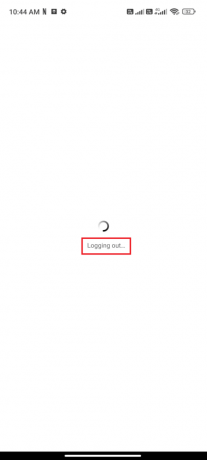
4. Поново покрените Андроид и додирните свој Фејсбук налог да се поново пријавите.

1Д. Пратите статус Фацебоок сервера
Са све већим ослањањем на друштвене медије да би нас одржали повезани, неопходно је знати да ли је сервер у квару када дође до било каквих проблема. Овај метод ће размотрити зашто постоји потреба да се провери да ли је Фацебоок сервер угашен и како да исправите грешку.
1. Отворите свој претраживач и посетите званични сајт Довндетецтор.

2. Уверите се да сте добили поруку, Извештаји корисника указују да нема тренутних проблема на Фејсбуку на екрану.
2А. Ако примите ову поруку, онда нема проблема са сервером. Морате пратити доле наведене методе да бисте то поправили.
2Б. Ако постоје неке друге поруке или упити, морате сачекати док се сервер не врати у нормалу и проблем грешке упита буде решен или не.
Такође прочитајте:Како слати музику на Фацебоок Мессенгер-у
1Е. Решите проблеме са мрежном везом
Када користите Фацебоок, ваш уређај мора бити повезан на мрежу да би приступио Фацебоок серверима и примао обавештења. Ако постоји проблем са везом вашег уређаја на мрежу, то може довести до престанка рада обавештења.
Да бисте решили овај проблем, први корак је да проверите вашу мрежну везу. Ако сте повезани на Ви-Фи мрежу, уверите се да је веза јака и поуздана. Ако сте повезани на мобилну мрежу за пренос података, уверите се да је веза стабилна и да је сигнал јак. Такође можете покушати да се повежете на другу мрежу да видите да ли то решава проблем. Такође, ако користите а ВПН услуга, искључите га и проверите да ли ово исправља грешку. Пратите доле наведене кораке да бисте проверили да ли су ваши мобилни подаци укључени или не.
1. Отвори Почетни екран на свом Андроид-у и додирните Подешавања апликација.

2. Сада додирните СИМ картице и мобилне мреже опција као што је приказано.

3. Сада, укључите Мобилни подаци опција као што је приказано.

4. Ако се не налазите на својој географској локацији, можете користити и роминг мрежу. Да бисте то урадили, додирните Напредна подешавања као што је приказано.
Белешка: Ваш интернет оператер ће вам наплатити додатну накнаду ако желите да користите функцију међународног роминга података.
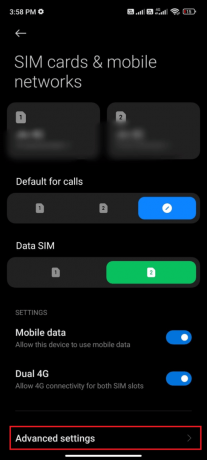
5. Затим укључите Међународни роминг и изаберите поставку на Увек као што је приказано.

6. Сада, додирните Роаминг података.

7. Затим потврдите упит додиром Укључити као што је приказано.

На крају, проверите да ли сте успели да поправите грешку. Ипак, ако нисте добили решење, следите доле наведене методе.
1Ф. Омогућите позадинске податке
Један од главних разлога због којих се суочавате са грешком на Фејсбуку при обављању упита је проблем са позадинским подацима. Позадински подаци су карактеристика наших паметних телефона која омогућава одређеним апликацијама да раде у позадини и примају ажурирања чак и када их не користимо активно. Пратите доле наведене кораке да бисте омогућили позадинске податке на Андроид-у.
1. Додирните на Подешавања апликацију као што сте урадили у горњим методама.

2. Затим додирните Аппс.

3. Затим додирните Управљајте апликацијама и изаберите Фејсбук.

4. Сада, додирните Ограничите употребу података.

5. Поништи избор све три опције под Ограничите употребу података мени и додирните У реду.

Сада се ваш уређај може повезати на мрежу чак и ако је укључен режим уштеде батерије. Ово ће решити проблем Фацебоока о којем се расправља.
Такође прочитајте:Како започети тајни разговор на Фацебоок Мессенгер-у
1Г. Форце Цлосе Фацебоок
Присилно затварање апликације је процес који укључује потпуно затварање апликације и њено поновно покретање. Ово може помоћи у решавању било каквих привремених проблема са апликацијом, укључујући Фацебоок пусх обавештења која не раде.
Када присилно затворите апликацију, у суштини затварате апликацију и бришете све привремене датотеке које сте можда сачували. Ово може помоћи у решавању свих привремених проблема који су могли да доведу до квара апликације. Такође је важно напоменути да присилно затварање апликације није исто што и деинсталирање.
Пратите доле наведене кораке да бисте принудно затворили Фацебоок.
1. Иди на Подешавања као и раније.

2. Затим додирните Аппс.

3. Затим додирните Управљајте апликацијама затим Фејсбук као што је приказано.

4. Ево, додирните Присилно зауставити као што је приказано.

5. Коначно, додирните У реду да потврдите упит као што је приказано.

Сада поново покрените Фацебоок и проверите да ли можете да решите проблем о коме се расправља или не.
Ако нисте постигли никакво решење за грешку упита Фацебоок пратећи ове основне методе решавања проблема, пређите на следећа напредна решења.
Метод 2: Уклоните Фацебоок кеш
Када приступите Фацебоок-у, ваш уређај складишти информације које се односе на апликацију у својој кеш меморији. Ово чини лакшим и бржим приступ апликацији у будућности. Али ако кеш постане оштећен или застарео, то може изазвати грешке када покушате да извршите упит. Због тога је важно да редовно чистите кеш меморију. Пратите кораке у нашем водичу Како очистити кеш на Фејсбуку да ручно обришете Фацебоок кеш на свом Андроид-у.

Такође прочитајте:Како да поправите да упознавање на Фејсбуку не функционише
Метод 3: Уклоните и додајте Фацебоок налог
Уклањање и додавање вашег налога може бити најбоље решење. Овај метод ће вам пружити једноставна упутства корак по корак о томе како да уклоните и додате свој Фацебоок налог да бисте решили све проблеме са обавештењима. Ево неколико једноставних корака да уклоните свој Фацебоок налог са Андроид-а и да га касније поново додате.
1. Додирните Подешавања апликацију на вашем телефону.

2. У Подешавања екран, додирните Налози и синхронизација као што је приказано.

3. Затим додирните Фејсбук.

4. Сада додирните Више опција.

5. Затим додирните Уклоне налог.

Сачекајте док се Фацебоок налог не уклони са вашег Андроид-а и поново покрените телефон. Затим се поново пријавите на Фацебоок и проверите да ли сте решили проблем са Фацебооком.
Метод 4: Ажурирајте Фацебоок апликацију на најновију верзију
Као такав, за Фацебоок је од суштинског значаја да своју апликацију ажурира најновијом верзијом како би се осигурало да корисници имају оптимално искуство. Нажалост, многи корисници су наишли на проблеме у којима је њихова Фацебоок грешка у извршавању упита. Да бисте решили овај проблем, потребно је ажурирати Фацебоок апликацију на најновију верзију.
1. Иди на своју Почетни екран, тражити Плаи продавница и отвори га.

2. Затим откуцајте Фејсбук у менију за претрагу као што је приказано.

3А. Ако је апликацији потребно ажурирање, додирните ажурирање опција.
3Б. Ако је апликација већ у најновијој верзији, видећете само Отвори и Деинсталирај Опције. У овом случају, пређите на следећи метод.
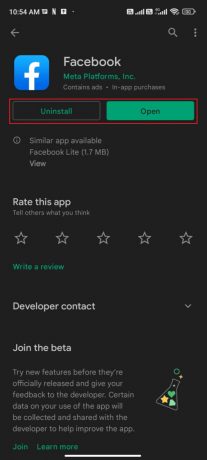
4. Сачекајте док се ажурирања не инсталирају на ваш уређај и проверите да ли је грешка исправљена.
Такође прочитајте:Поправите грешку на Фацебоок пословној страници са превише преусмеравања
Метод 5: Ажурирајте оперативни систем Андроид
Многи корисници су пријавили да њихов проблем са грешком у упиту на Фацебооку представља значајан поремећај у њиховом свакодневном животу. На срећу, одговор на овај проблем може бити у ажурирању Андроид оперативног система (ОС). Ово 3 начина да проверите да ли постоје ажурирања на свом Андроид телефону водич ће разговарати о томе зашто је потребно ажурирати Андроид ОС да би се поправила грешка упита на Фацебооку.

Након ажурирања Андроид ОС-а, проверите да ли можете да решите разматрани проблем са Фацебоок-ом.
Метод 6: Обришите кеш претраживача (за веб верзију)
Када покушавате да поправите Фацебоок грешку при обављању упита, једна од најважнијих ствари коју треба покушати је брисање кеша претраживача. Овај једноставан корак може да направи огромну разлику у обезбеђивању да обавештења која добијате од Фацебоок-а буду ажурна и тачна. Брисање кеш меморије претраживача такође може помоћи да се побољшају укупне перформансе веб локације и да се одржи безбедност на вебу. Међутим, многи људи нису свесни шта је кеширање претраживача, а камоли како да га обришу. Ако користите веб верзију Фацебоок-а, обришите кеш меморију и колачиће према упутствима у нашем водичу Како избрисати кеш меморију и колачиће на Андроид уређајима.

Након што обришете кеш и колачиће прегледача, проверите да ли сада можете да решите проблем о коме се расправља.
Такође прочитајте:Поправите грешку истекла Фацебоок сесије на Андроиду
Метод 7: Користите Фацебоок на другим уређајима или веб верзији
Ипак, ако нисте успели да решите грешку при обављању упита на Фацебоок-у, морате бити пажљиви у анализи да ли је проблем са вашим телефоном или самом апликацијом.
1. Пријавите се на свој Фејсбук налог на неком другом Андроид уређају и проверите да ли се суочавате са проблемом Фацебоок Еррор Перформинг Куери.
1А. Ако се нисте суочили са Фацебоок-ом на неком другом телефону, ово указује на проблем у вези са апликацијом који се може решити само поновним инсталирањем апликације на ваш телефон.
1Б. Ако се суочите са истим проблемом на другом уређају, онда морате да следите методе за решавање проблема са апликацијом које су наведене у овом чланку да бисте решили проблем.
2. Такође, покушајте да користите веб верзија и проверите да ли можете да поправите разматрану грешку на Фацебоок-у на Андроиду.

Метод 8: Поново инсталирајте Фацебоок
Ако вам ниједна од метода није помогла да поправите грешку упита Фацебоок-а, морате поново да инсталирате апликацију да бисте ово решили. Овај метод се мора предузети само ако нисте добили никакву поправку било којом другом методом.
Белешка: Када поново инсталирате Фацебоок, ваши подаци и поруке ће бити избрисани. Обавезно направите резервну копију потребних података пре него што следите доле наведене кораке.
1. Иди на Плаи продавница и тражи Фејсбук.

2. Затим додирните Деинсталирај.

3. Сачекајте док се Фацебоок у потпуности не избрише са вашег Андроид-а. Када завршите, поново потражите Фејсбук и додирните Инсталирај.
4. Једном, Фејсбук је инсталиран на вашем уређају, додирните Отвори као што је приказано.

5. Коначно, вратите своје податке (ако то желите) и проверите да ли можете да поправите грешку при извршавању упита на Фацебоок-у да ли је исправљена или не.
Такође прочитајте:Поправи грешку недоступног Фацебоок прилога
Метод 9: Инсталирајте старију верзију Фацебоок апликације
Ипак, ако се суочите са проблемом чак и након поновног инсталирања апликације, можете покушати да инсталирате старије верзије Фацебоок апликације. Они немају велике разлике у карактеристикама, али можете сигурно испробати ово решење.
1. Прво, деинсталирајте Фацебоок апликацију према упутствима у горњој методи.
2. Посетите било који веб-сајт треће стране где можете преузети све претходне верзије Фацебоок-а на свој уређај.

3. Сада додирните Дугме за преузимање поред било које старије верзије Фацебоок-а и сачекајте док се АПК не инсталира.
Белешка: Ако добијете било какав упит током инсталирања АПК-а, додирните Дозволи.
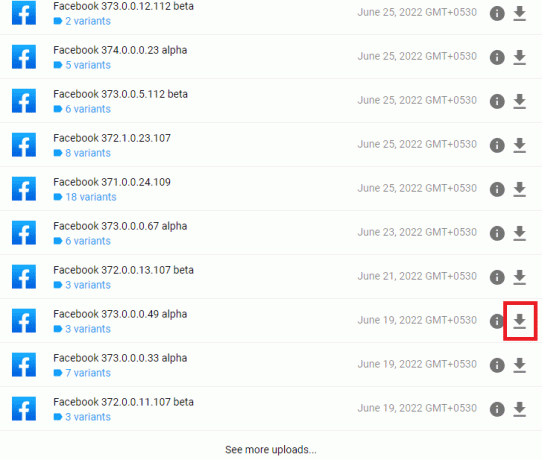
4. Поново покрените телефон и проверите да ли сте исправили Фацебоок Еррор Перформинг на Андроиду.
Метод 10: Контактирајте Фацебоок подршку
Поузданост Фацебоок обавештења била је главни извор фрустрације за многе кориснике. Недавно су корисници пријавили да се њихова обавештења не учитавају исправно или уопште, што чини искуство коришћења Фацебоок-а много мање пријатним. Због тога постаје све потребније контактирати Фацебоок подршку како би се пронашло потенцијално решење. Без обзира да ли имате проблема са примањем обавештења или нисте примили никаква ажурирања неко време, ступите у контакт са Фацебоок подршка може бити ваш најбољи избор за решавање проблема.

Препоручено:
- 10 начина да поправите грешку у Гоогле Цхроме-у 0кц00000а5
- Како поправити црне Инстаграм фотографије
- Како пренети Фацебоок налог на нови телефон
- Како да поправите Фацебоок обавештења која не раде
Надамо се да је овај водич био од помоћи и да сте научили да поправите Грешка при обављању упита Фацебоок на свом уређају. Слободно нам се обратите са својим упитима и предлозима путем одељка за коментаре испод. Јавите нам коју тему желите да истражимо следећу.



